このトピックでは、デザインビュー、ソースビュー、およびコードを使用してページ付けされたテーブルを作成する方法を説明します。このプロジェクトでは、C1Pager コントロールと一般的な ASP.NET グリッドコントロールを組み合わせます。このタスク別ヘルプでは、C:\Users\<ユーザー名>\Documents\ComponentOne Samples\Common ディレクトリにある Northwind データベース Nwind.mdb を使用します。
以下の手順を実行します。
- ソリューションエクスプローラウィンドウで、App_Data フォルダを右クリックして、コンテキストメニューから[既存項目の追加]を選択します。
- [既存項目の追加]ダイアログボックスで、Northwind データベースの格納場所(デフォルトではサンプルディレクトリ)に移動し、Nwind.mdb を選択します。そして〈追加〉をクリックし、ダイアログボックスを閉じて、ファイルをプロジェクトに追加します。
- デザインビューで、C1Pagerコントロールをプロジェクトに追加します。
- C1Pager プロパティの PageCount を「1」に設定します。
- ソースビューに切り替え、以下のマークアップを
<asp:Content>タグの2つめのセットに追加して、グリッドコントロールと C1Pager コントロールの両方のプロパティを設定します。ソースビュー コードのコピー<asp:UpdatePanel runat="server" ID="UpdatePanel1"> <ContentTemplate> <cc1:C1Pager runat="server" AutoPostBack="true" Mode="NumericFirstLast" OnPageIndexChanged="C1Pager1_PageIndexChanged" /> <asp:GridView Width="100%" runat="server" DataSourceAllowPaging="True" CssClass="ui-widget" ondatabound="GridView1_DataBound"> <HeaderStyle CssClass="ui-widget-header" /> <RowStyle CssClass="ui-widget-content" /> <PagerSettings Visible="false" /> </asp:GridView> </ContentTemplate> <</asp:UpdatePanel> - 次のマークアップを使用して、データソースとグリッドのコンテンツを設定します。
ソースビュー コードのコピー<asp:AccessDataSource runat="server" DataFile="~/App_Data/NWind.mdb" SelectCommand="SELECT [OrderID] AS 注文コード, [ProductID] AS 商品コード, [UnitPrice] AS 単価, [Quantity] AS 数量 FROM [Order Details]> </asp:AccessDataSource> -
Default.aspx.cs ファイルに移動し、次のコードを挿入して C1Pager コントロールをグリッドにバインドします。
ソースビュー コードのコピーprotected void C1Pager1_PageIndexChanged(object sender, EventArgs e) { GridView1.PageIndex = C1Pager1.PageIndex; GridView1.DataBind(); } protected void GridView1_DataBound(object sender, EventArgs e) { C1Pager1.PageCount = GridView1.PageCount; } } } - [F5]を押して、プログラムを実行します。ページ付けされたテーブルは、次の図のようになるはずです。
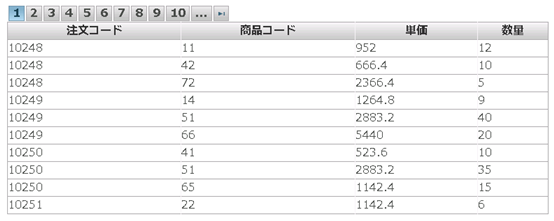
 このトピックは、次のことを示します。
このトピックは、次のことを示します。
実行時に、C1Pager 要素によって制御されるテーブルが表示されます。